En la actualidad, muchos de los usuarios de smartphones utilizan los teléfonos Android. Cada dispositivo android tiene un montón de características fáciles de usar, pero un simple pero ignorado función es cambiar el tono de mensaje. Esta característica está disponible para usted en todas las Galaxy tabs, y si desea cambiar el tono de mensaje, puede ser fácil de hacer.
Medidas
@@_
@@
el Método 1
Cambiar el Tono de Mensaje a través de la Configuración de la Aplicación
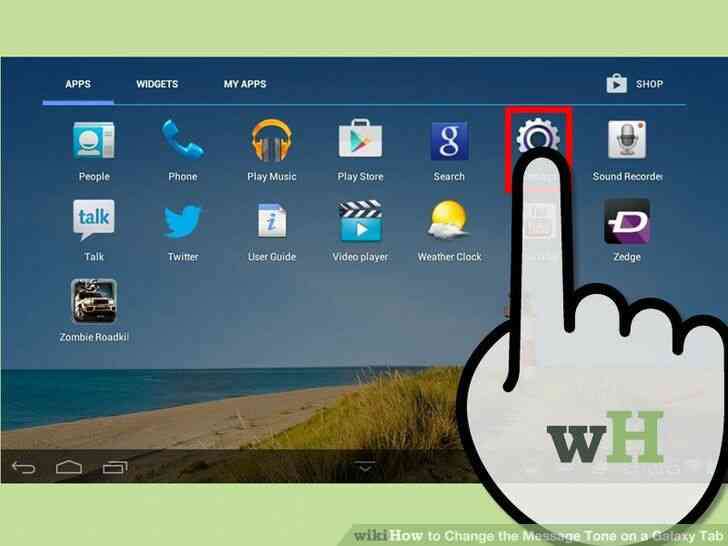
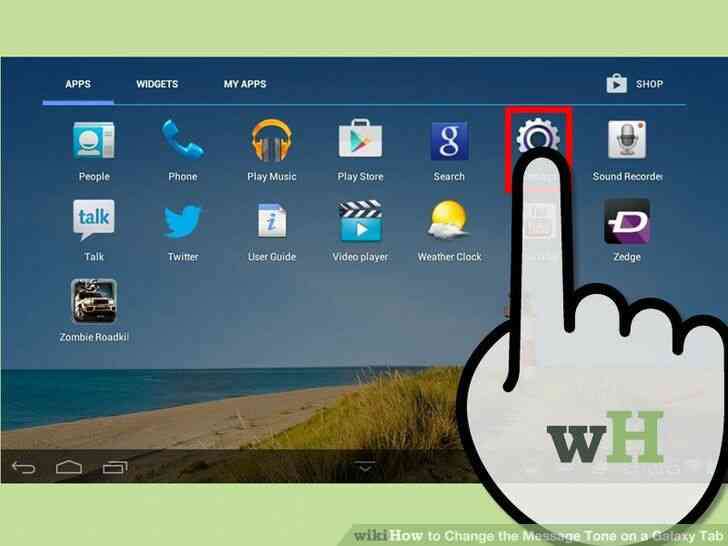
1
@@_
@@Vaya a Configuración. Desbloquear la pantalla e ir a la Configuración de la aplicación de su teléfono.
- La aplicación de Configuración se puede encontrar desde tu Galaxy teléfono pulsando el botón de Menú situado en la parte inferior izquierda de la pantalla de su dispositivo.
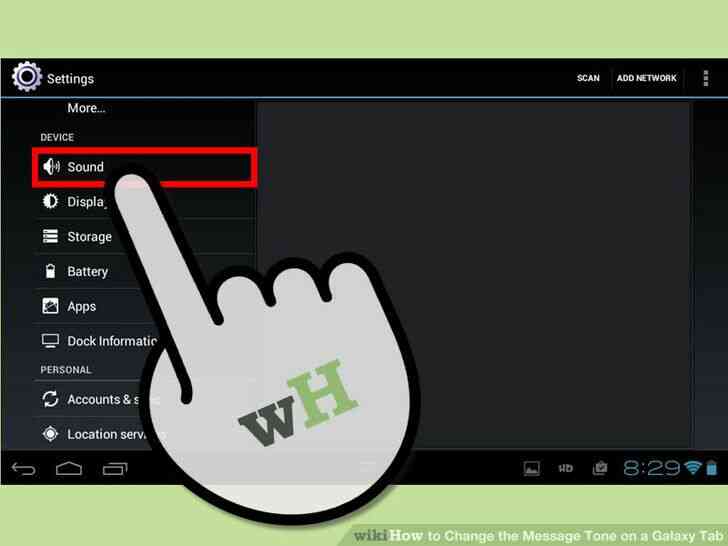
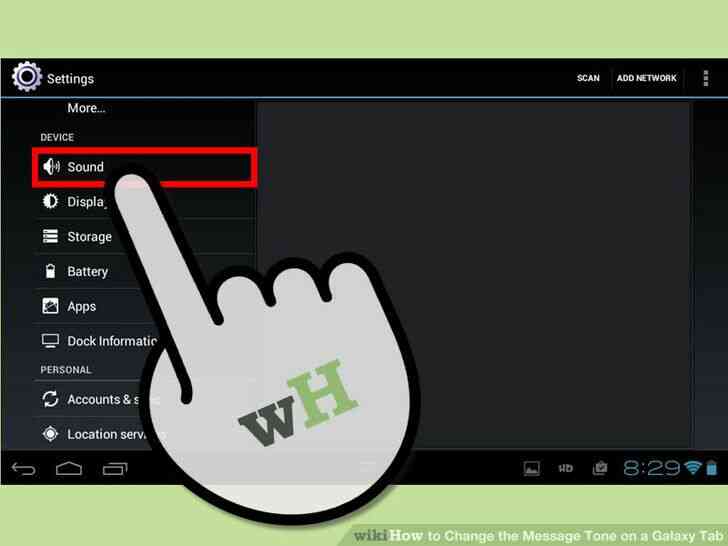
2
@@_
@@Pulse sobre el icono 'Sonido'. Una vez abierta la Galaxia de la configuración del dispositivo, busque la opción de Sonido en 'Dispositivo' y pulse sobre ella.
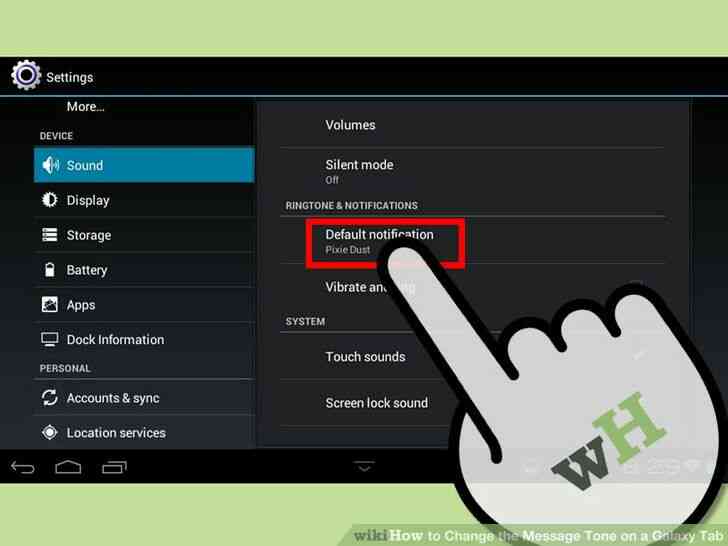
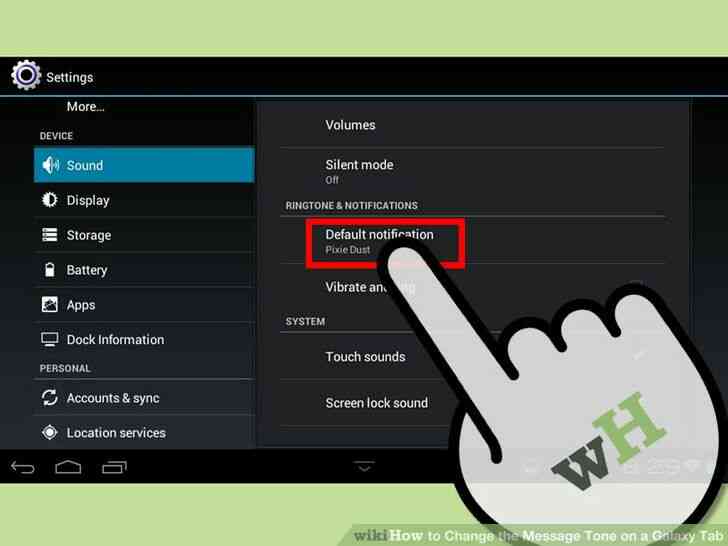
3
@@_
@@Seleccionar un tono. Haga clic en 'Notificaciones', a continuación, seleccione el tono de notificación de una lista de tonos de timbre.
- Usted puede escuchar a los diferentes tonos, simplemente haciendo clic sobre ella.
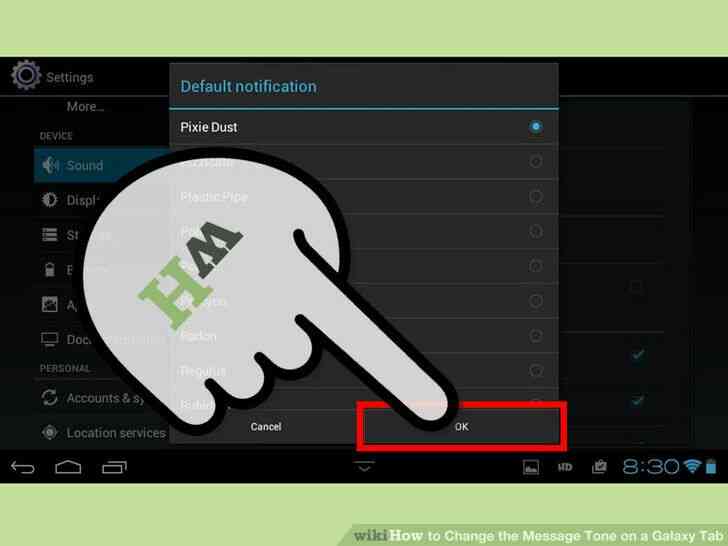
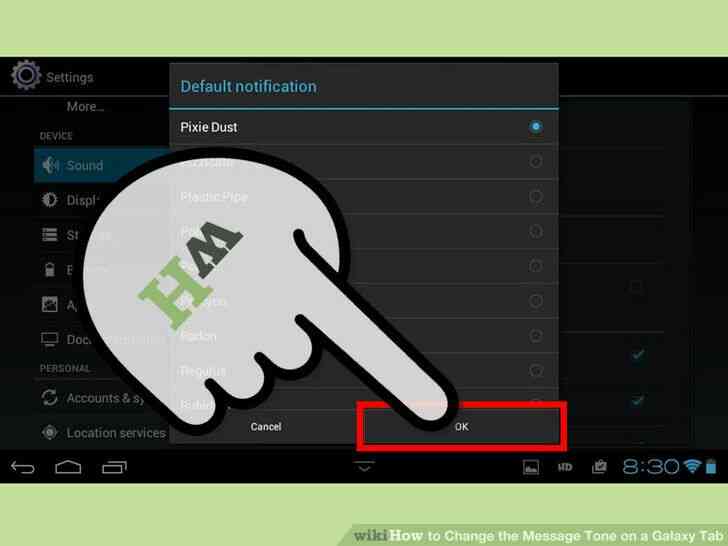
4
@@_
@@Configurar el tono de timbre. Toca 'ACEPTAR' que se encuentra en la parte inferior para ajustar el tono del mensaje.@@_
@@
el Método 2
Cambiar el Tono de Mensaje a través de la App de Mensajería
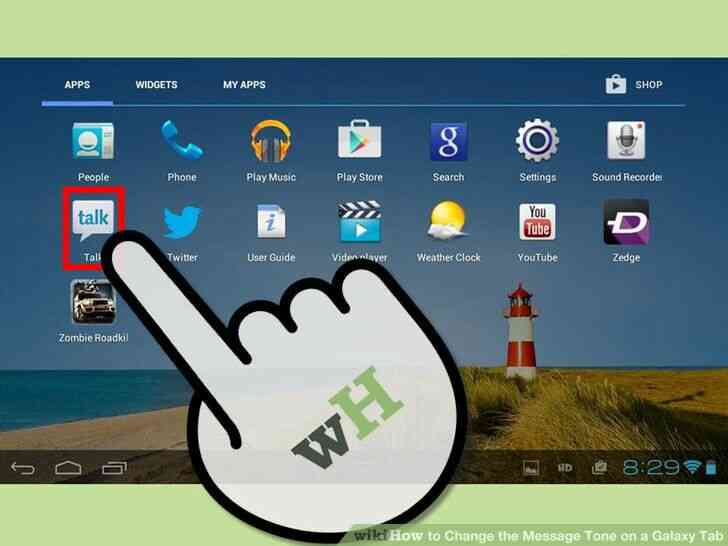
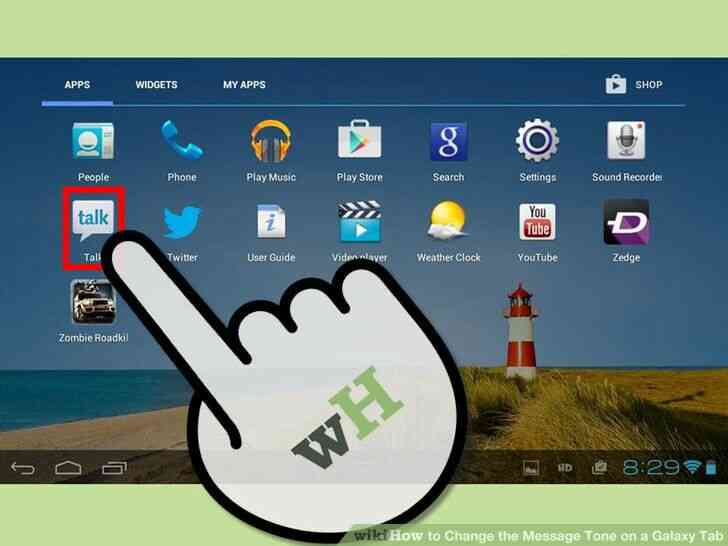
1
@@_
@@Abrir la aplicación de Mensajería de tu dispositivo Samsung Galaxy.
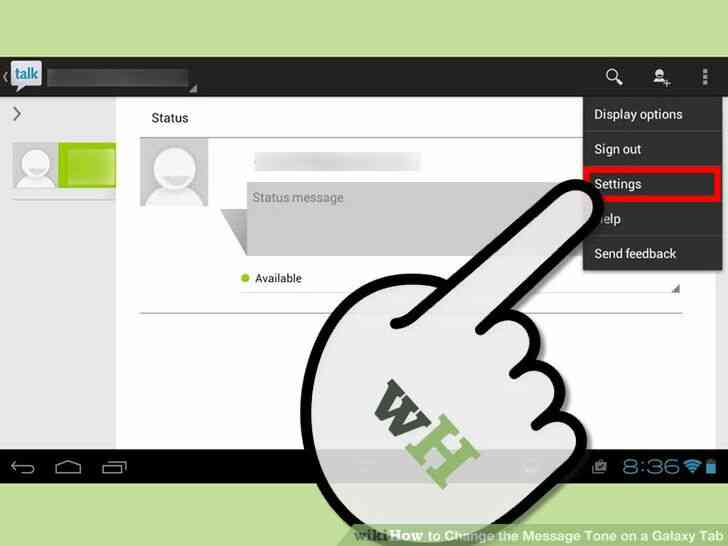
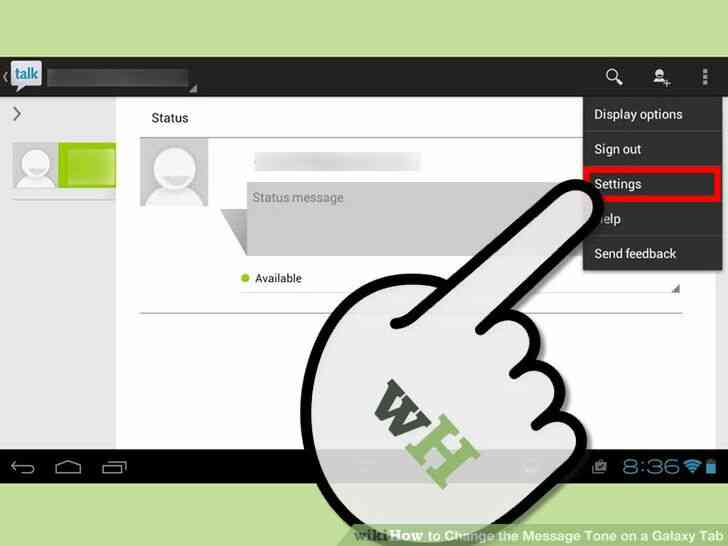
2
@@_
@@Vaya a Configuración. Haga clic en el botón de Menú situado en la parte inferior izquierda de la pantalla y toque en 'Configuración'.
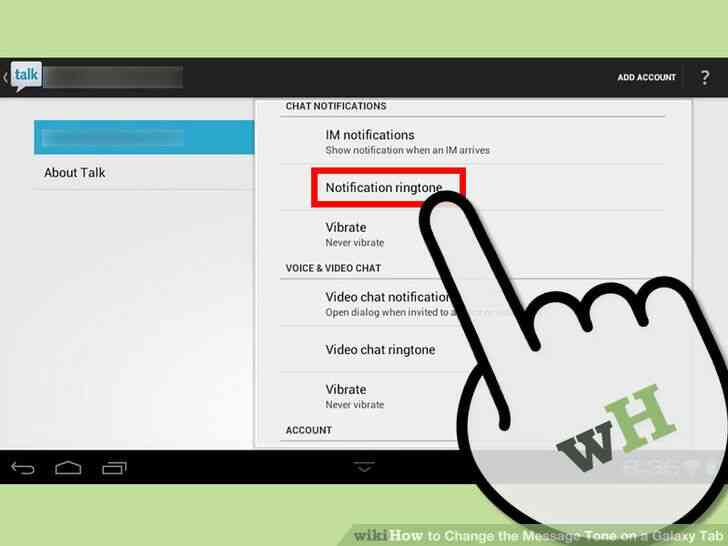
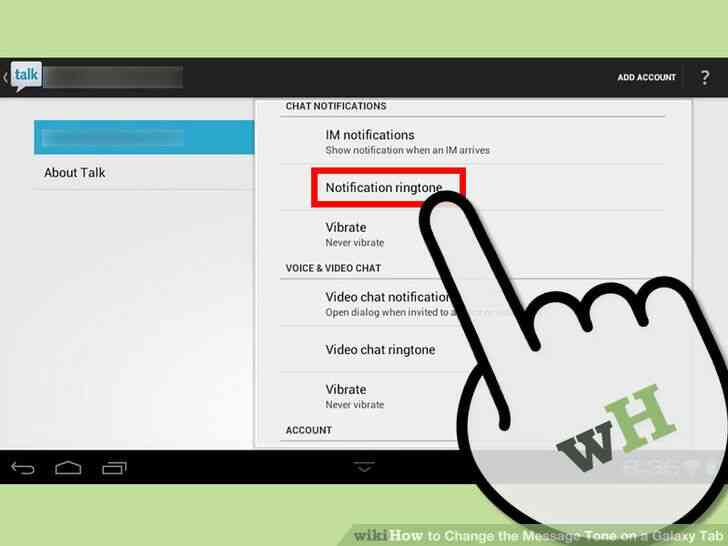
3
@@_
@@Ir de Tonos de llamada. Desplácese por las opciones y haga clic en 'Tonos.'
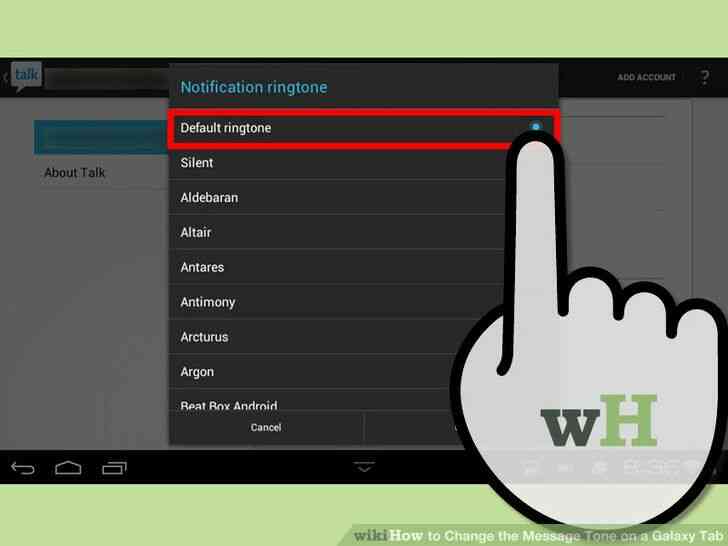
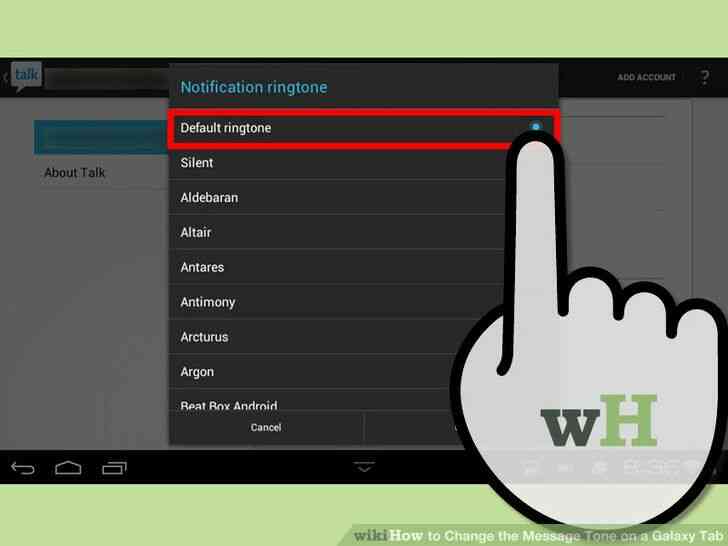
4
@@_
@@Seleccione un tono de mensaje. Seleccione el mensaje deseado tono de la lista de tonos de timbre.
- Usted puede escuchar a los diferentes tonos, simplemente haciendo clic sobre ella.
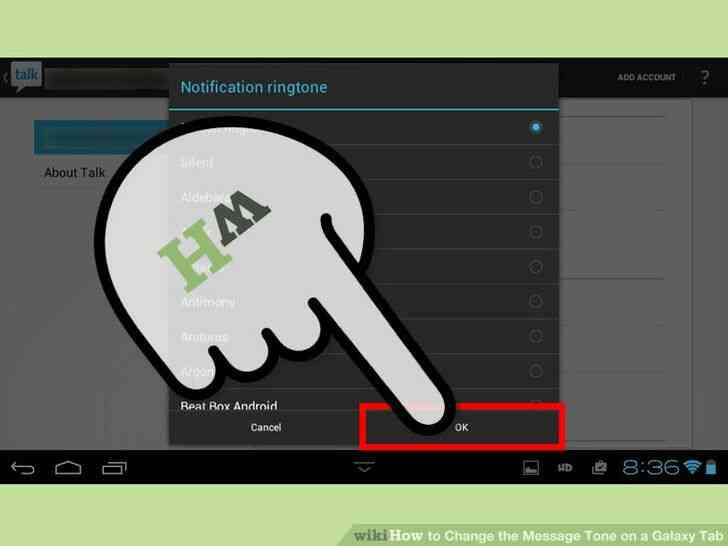
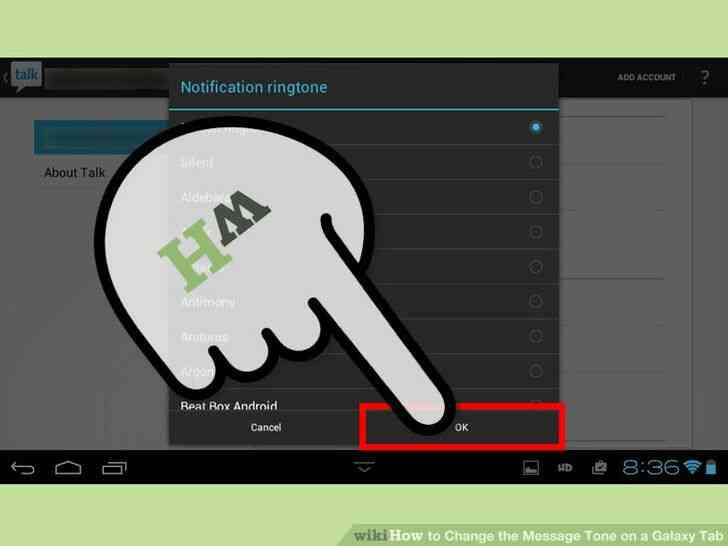
5
@@_
@@Configurar el tono de timbre. Presiona el botón 'ACEPTAR' en la parte inferior de su para establecer el tono del mensaje.@@_
@@
Método 3
un Mensaje Personalizado Tono de Notificación
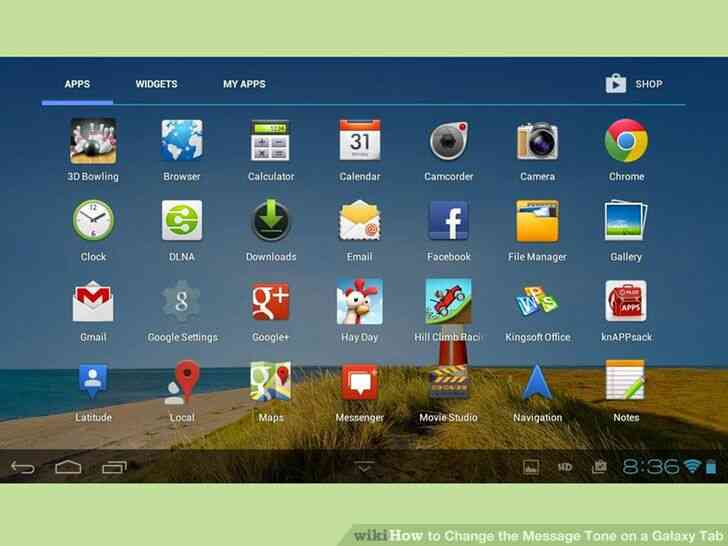
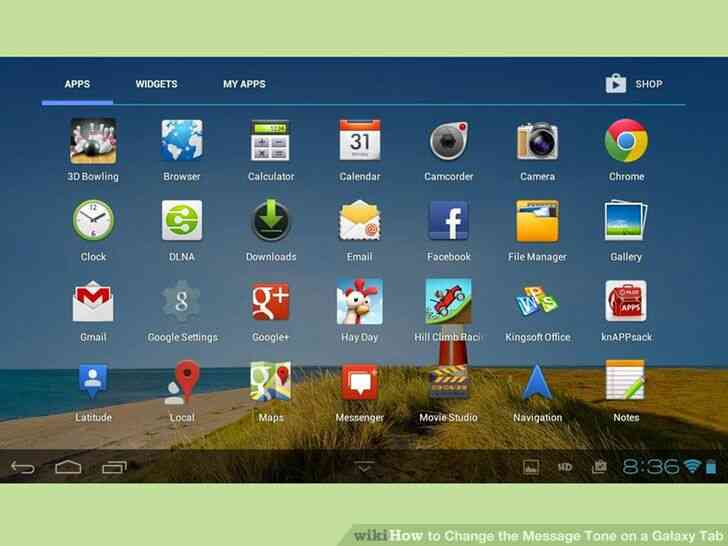
1
@@_
@@Ir a Casa. Ir a tu Samsung Galaxy pantalla de inicio del dispositivo.
- La pantalla de inicio es la primera pantalla que sale al desbloquear el dispositivo.
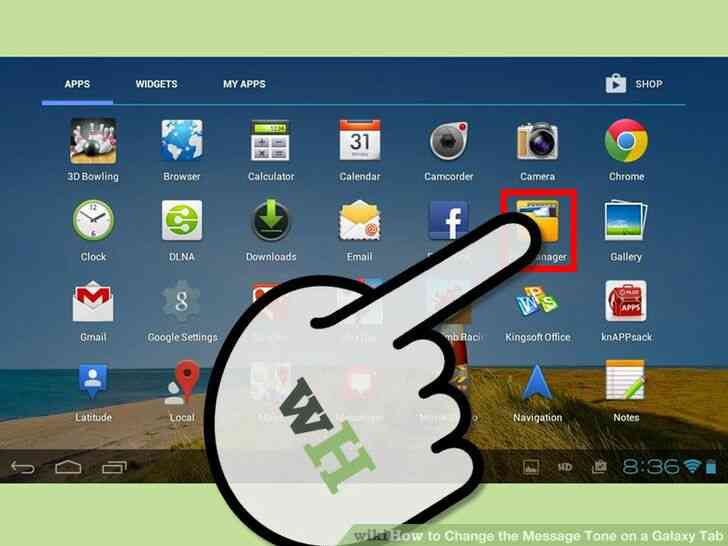
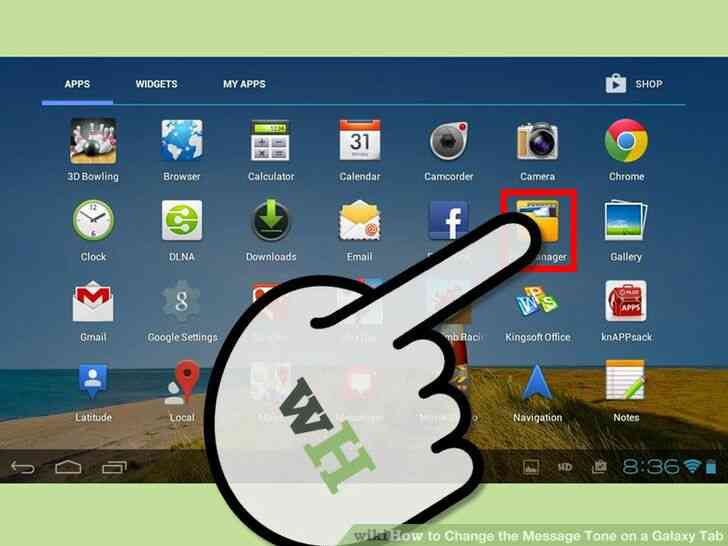
2
@@_
@@Ir a Mis Archivos. Este es el archivo en el administrador de dispositivos Android, donde se almacenan los archivos.
- Mis Archivos se pueden encontrar en el cajón de aplicaciones.
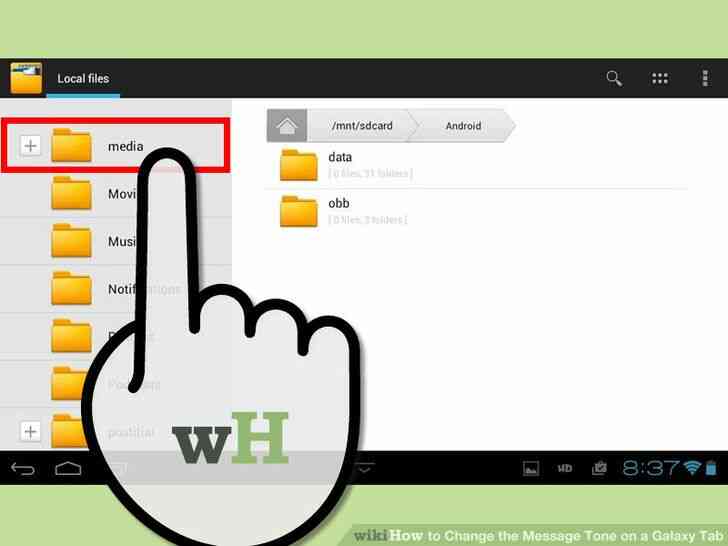
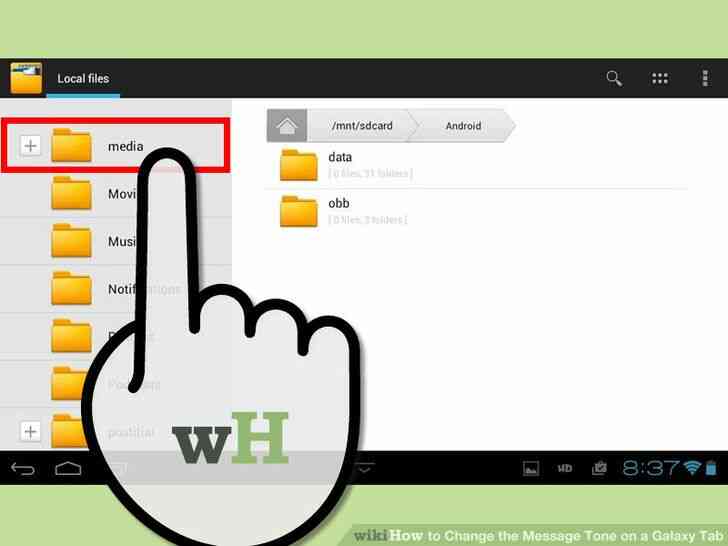
3
@@_
@@Ir a los Medios de comunicación. Ir a la carpeta de Media, que está dentro de Mis Archivos.
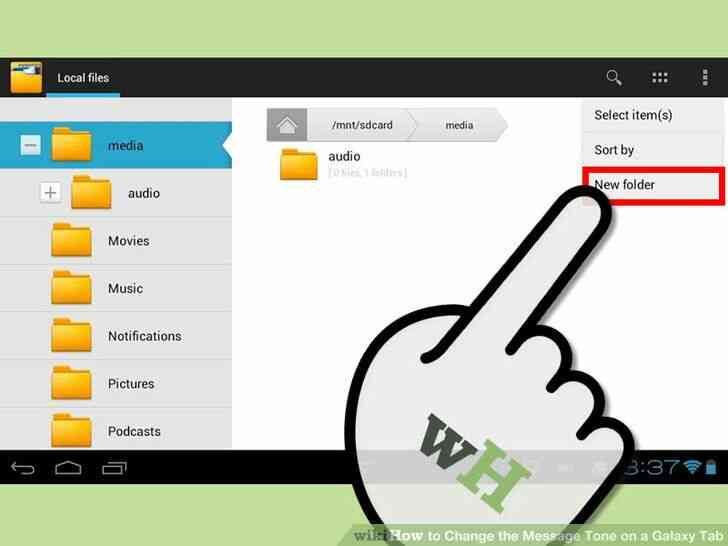
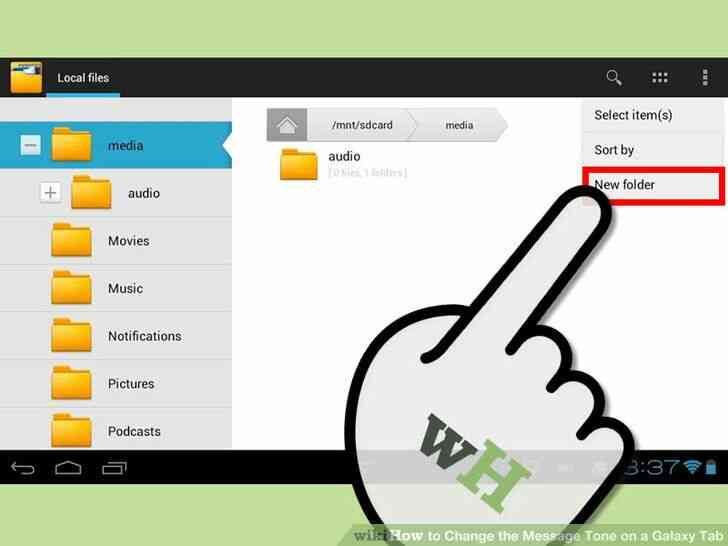
4
@@_
@@Crear una carpeta. Para crear una carpeta, haga clic en el botón de Menú situado en la parte inferior izquierda de la pantalla.
- haga Clic en 'Crear carpeta' y el nombre de la carpeta 'Notifications.' Pulse 'ACEPTAR' cuando hayas terminado.
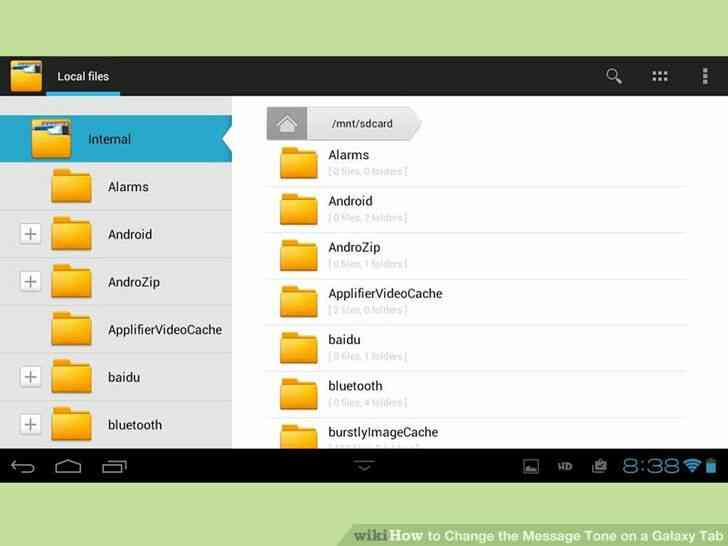
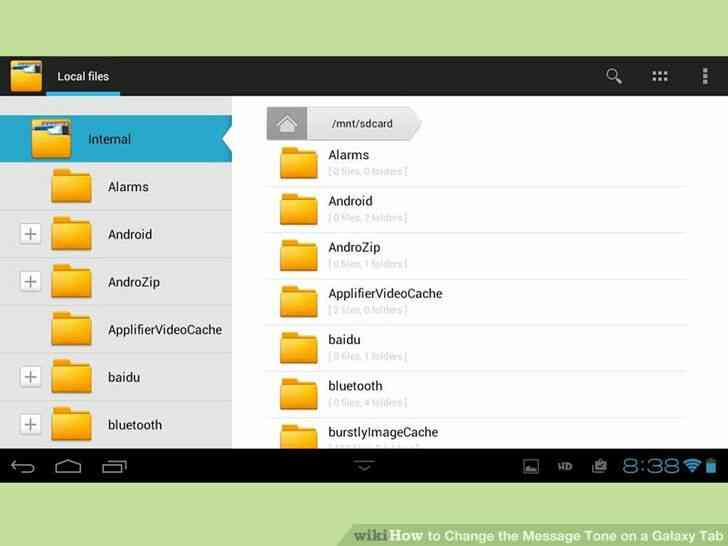
5
@@_
@@regresar a Mis Archivos.
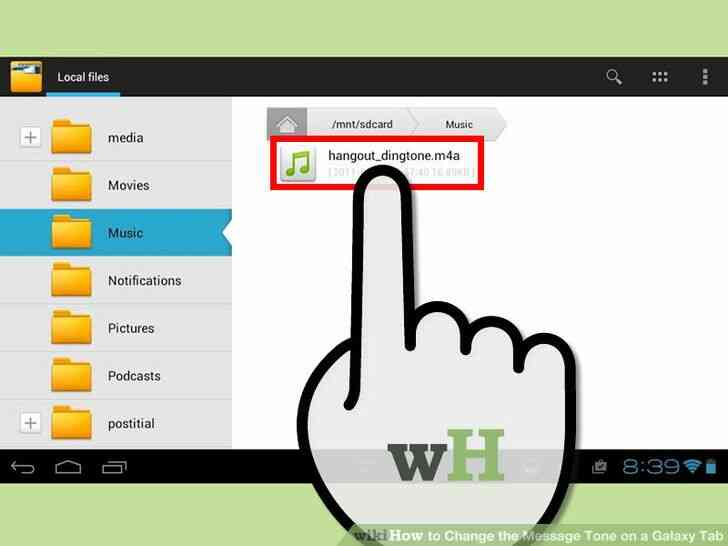
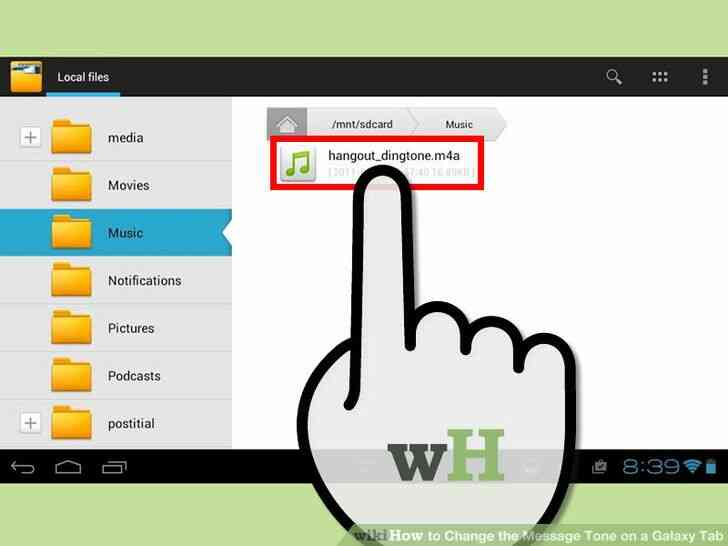
6
@@_
@@Buscar un tono para establecer como tono de mensaje. Busque el archivo de audio en el directorio que usted ha colocado sus archivos de música en su dispositivo Galaxy.
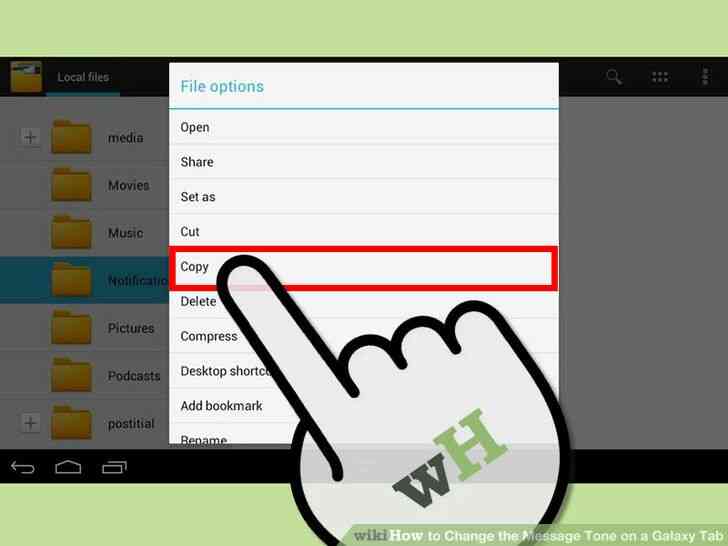
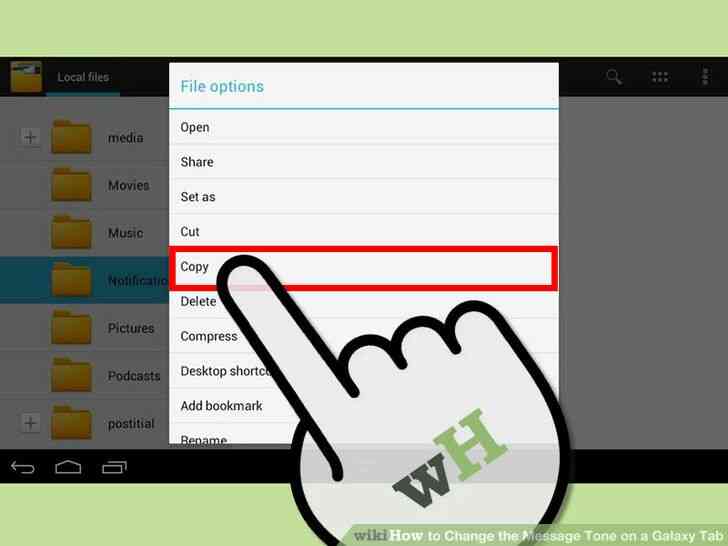
7
@@_
@@Copiar el tono. Toque y mantenga presionado en el seleccionado .mp3 (tono de mensaje de archivo) y, a continuación, toque en 'Copiar' cuando un menú emergente.
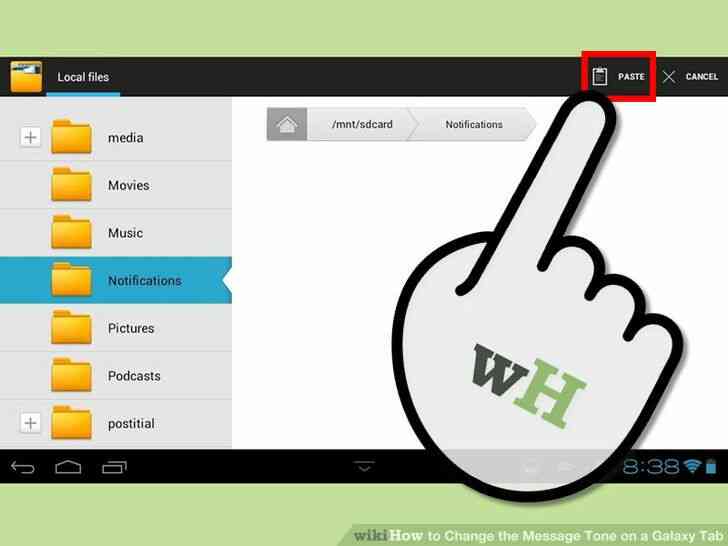
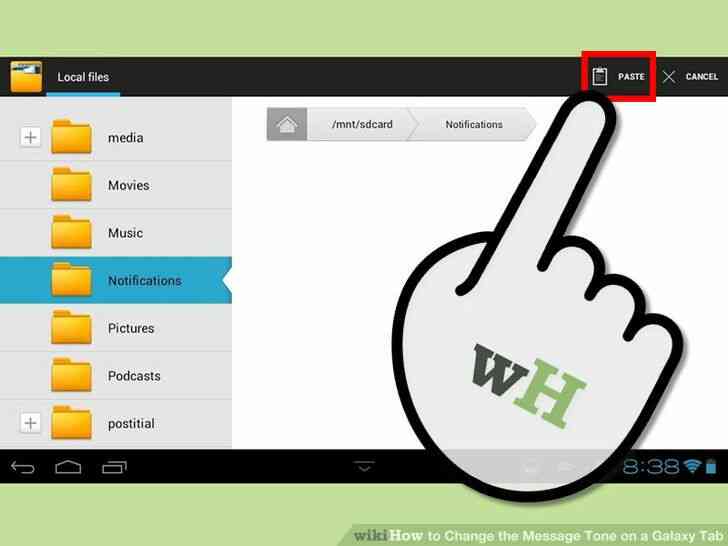
8
@@_
@@regresar a las 'Notificaciones' de la carpeta y pegar el archivo. A largo presione la pantalla y seleccionar la opción 'Paste' dentro de las 'Notificaciones' de la carpeta.
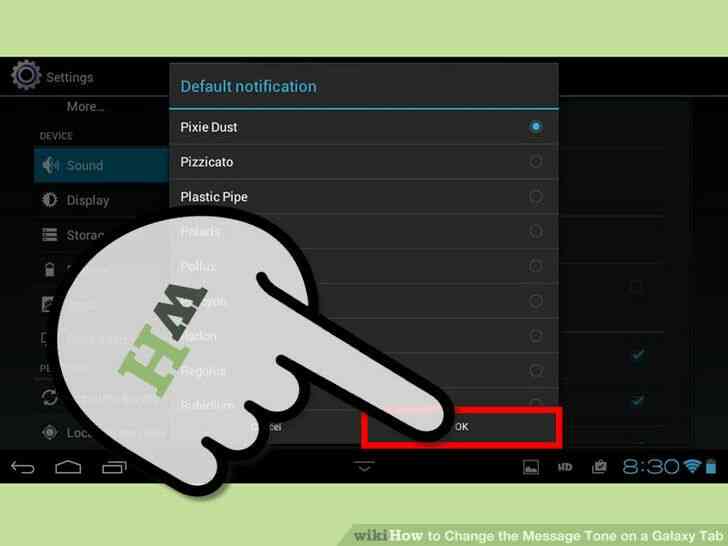
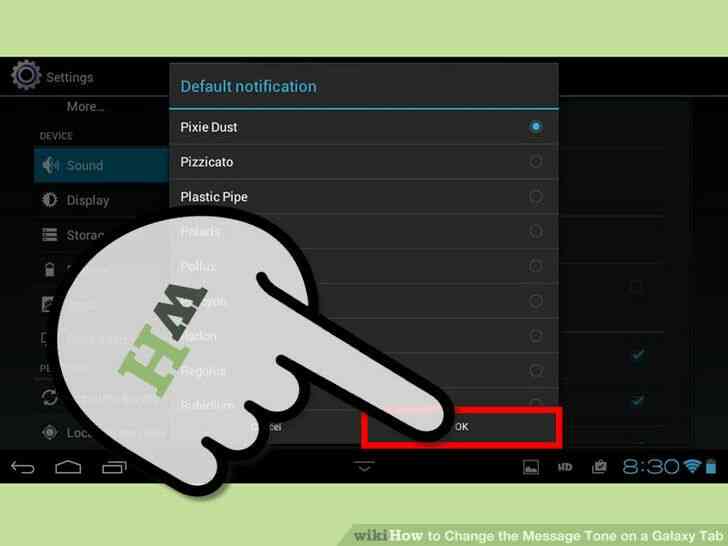
9
@@_
@@Ajustar el tono del mensaje. Ahora usted puede configurar el tono seleccionado, ya sea por ir a Configuración y ajuste el tono de allí (Parte 1), o utilizar la aplicación de Mensajería para ajustar el tono (Parte 2).
Como Cambiar el Tono de Mensaje en una Galaxy Tab
En la actualidad, muchos de los usuarios de smartphones utilizan los telefonos Android. Cada dispositivo android tiene un monton de caracteristicas faciles de usar, pero un simple pero ignorado funcion es cambiar el tono de mensaje. Esta caracteristica esta disponible para usted en todas las Galaxy tabs, y si desea cambiar el tono de mensaje, puede ser facil de hacer.
Medidas
@@_
@@
el Metodo 1
Cambiar el Tono de Mensaje a traves de la Configuracion de la Aplicacion
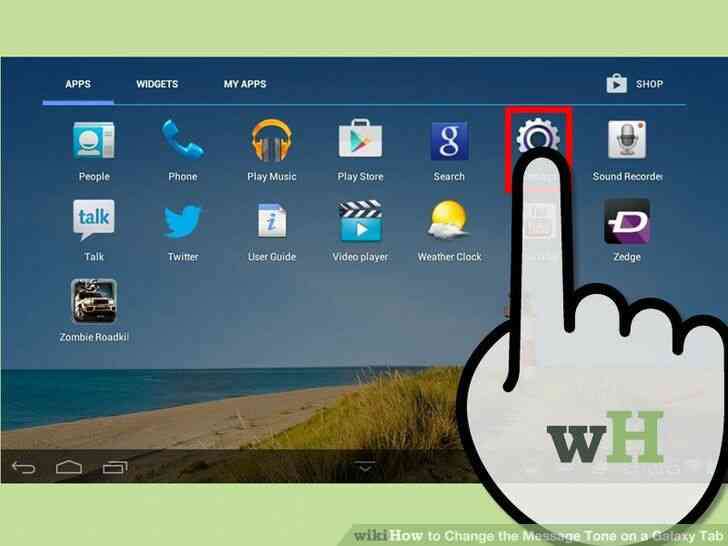
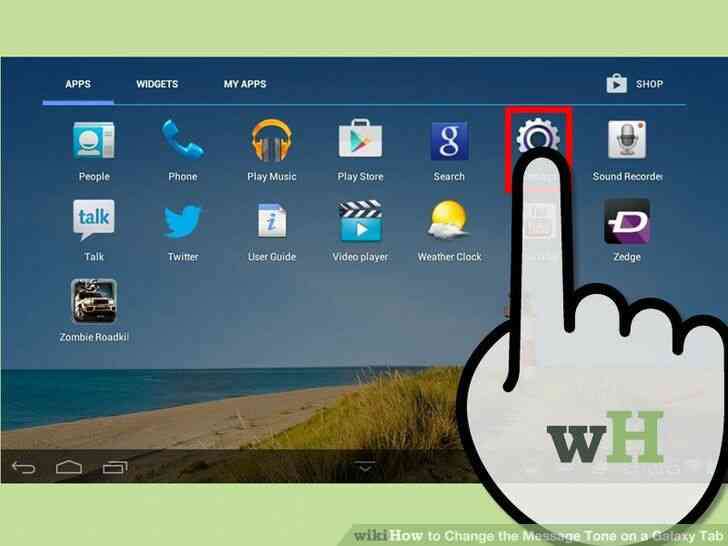
1
@@_
@@Vaya a Configuracion. Desbloquear la pantalla e ir a la Configuracion de la aplicacion de su telefono.
- La aplicacion de Configuracion se puede encontrar desde tu Galaxy telefono pulsando el boton de Menu situado en la parte inferior izquierda de la pantalla de su dispositivo.
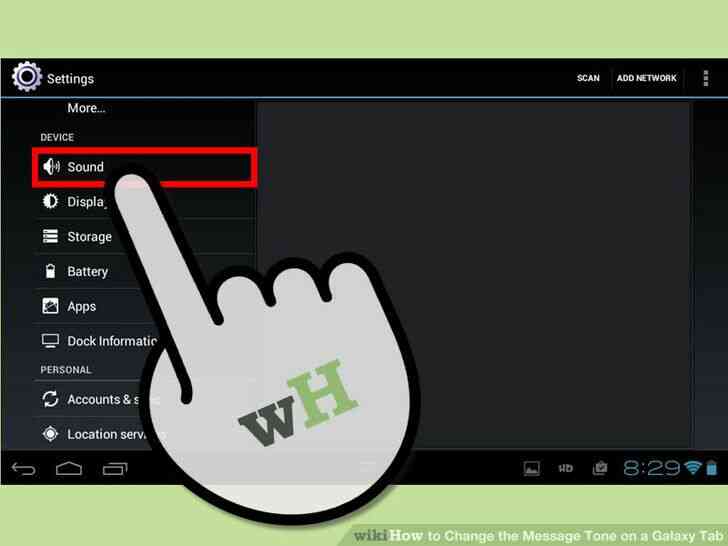
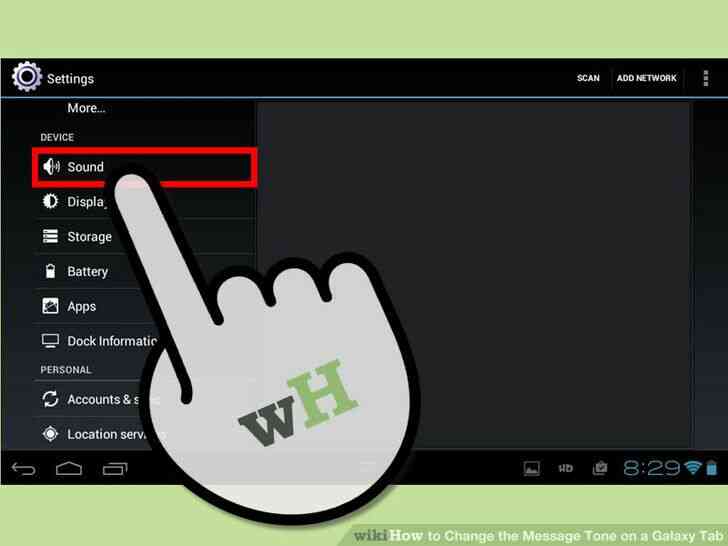
2
@@_
@@Pulse sobre el icono 'Sonido'. Una vez abierta la Galaxia de la configuracion del dispositivo, busque la opcion de Sonido en 'Dispositivo' y pulse sobre ella.
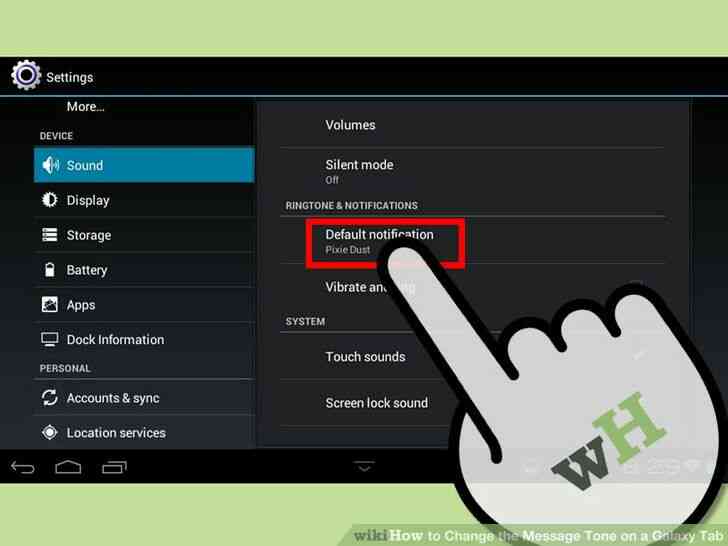
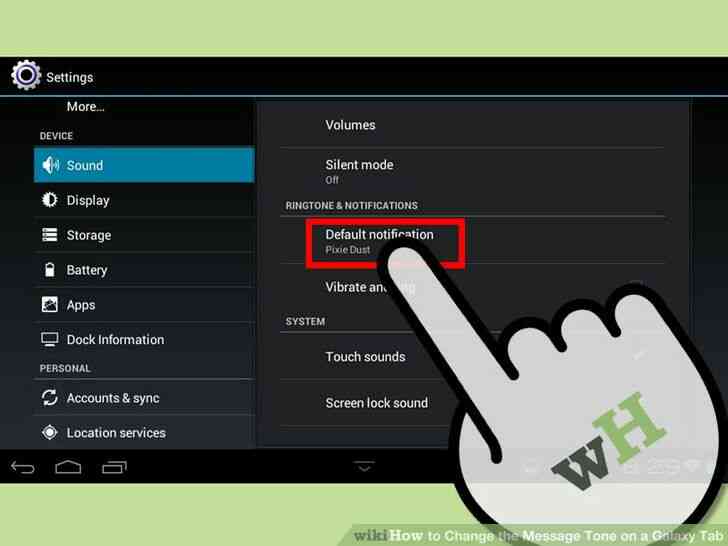
3
@@_
@@Seleccionar un tono. Haga clic en 'Notificaciones', a continuacion, seleccione el tono de notificacion de una lista de tonos de timbre.
- Usted puede escuchar a los diferentes tonos, simplemente haciendo clic sobre ella.
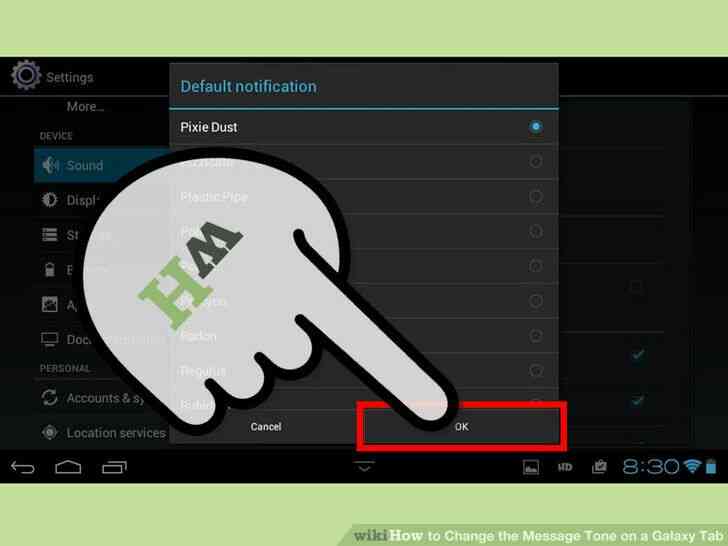
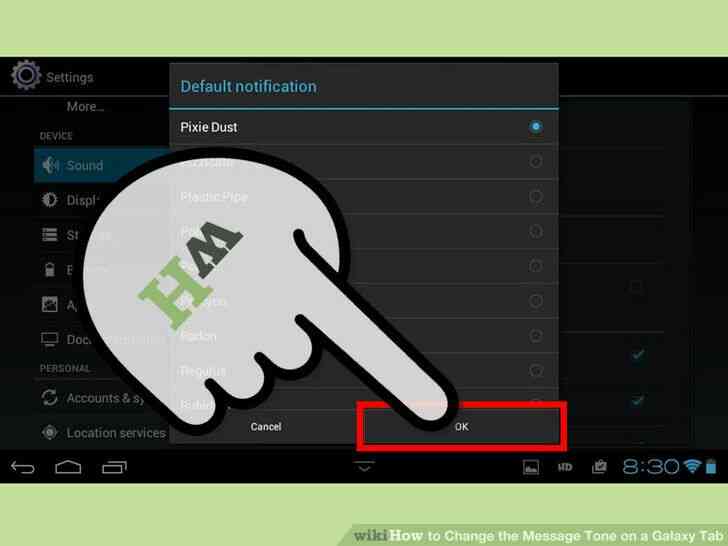
4
@@_
@@Configurar el tono de timbre. Toca 'ACEPTAR' que se encuentra en la parte inferior para ajustar el tono del mensaje.@@_
@@
el Metodo 2
Cambiar el Tono de Mensaje a traves de la App de Mensajeria
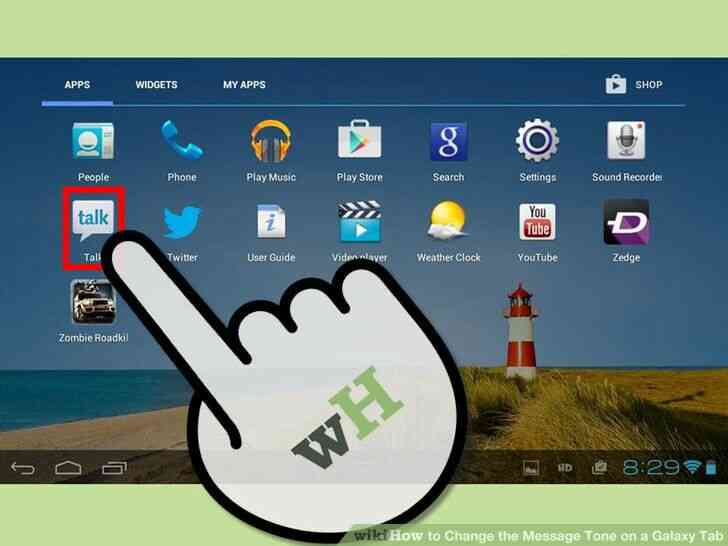
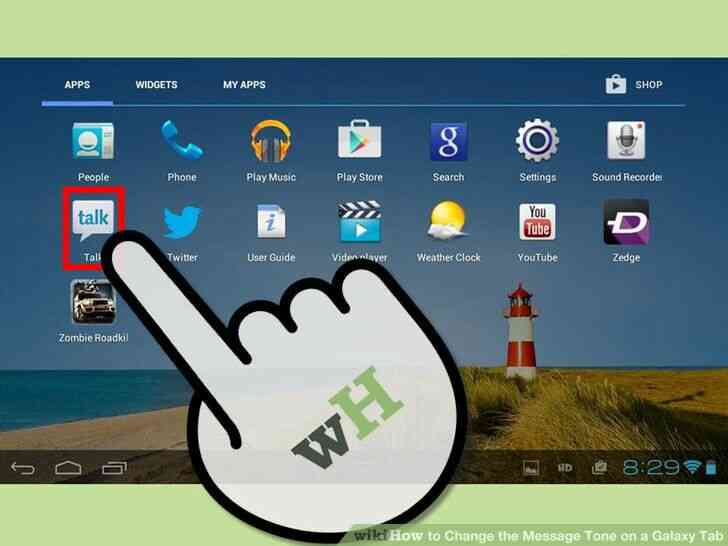
1
@@_
@@Abrir la aplicacion de Mensajeria de tu dispositivo Samsung Galaxy.
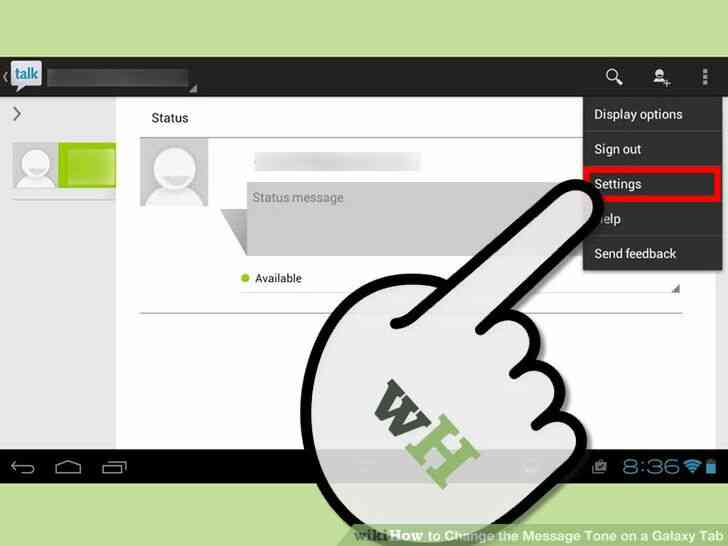
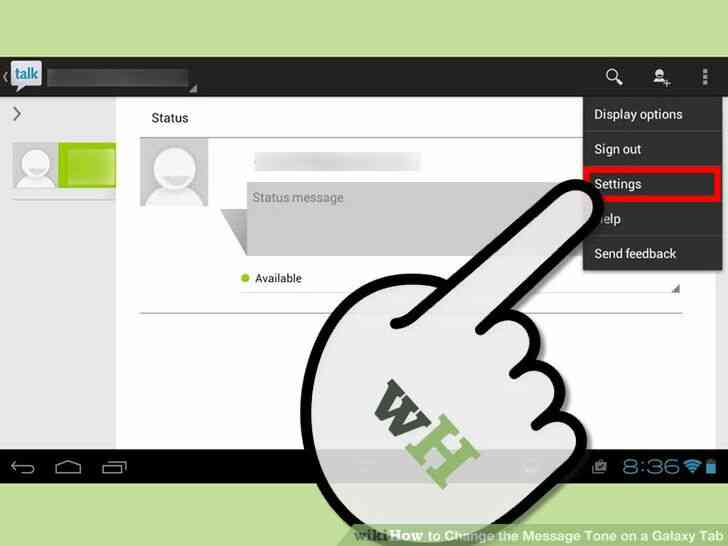
2
@@_
@@Vaya a Configuracion. Haga clic en el boton de Menu situado en la parte inferior izquierda de la pantalla y toque en 'Configuracion'.
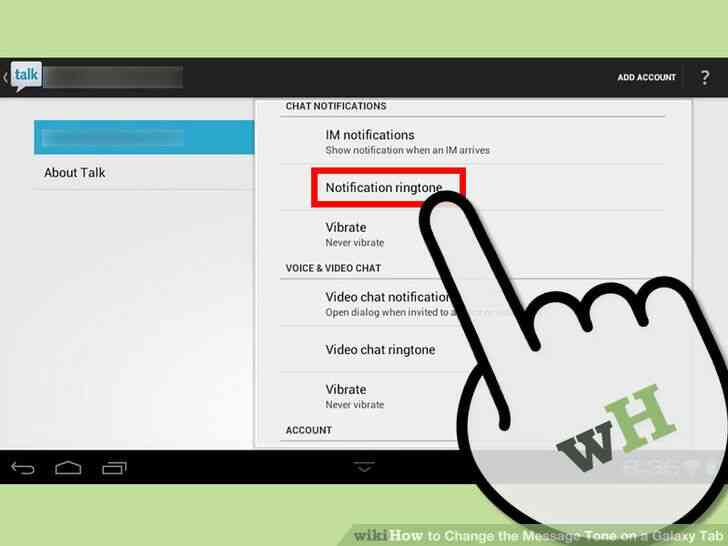
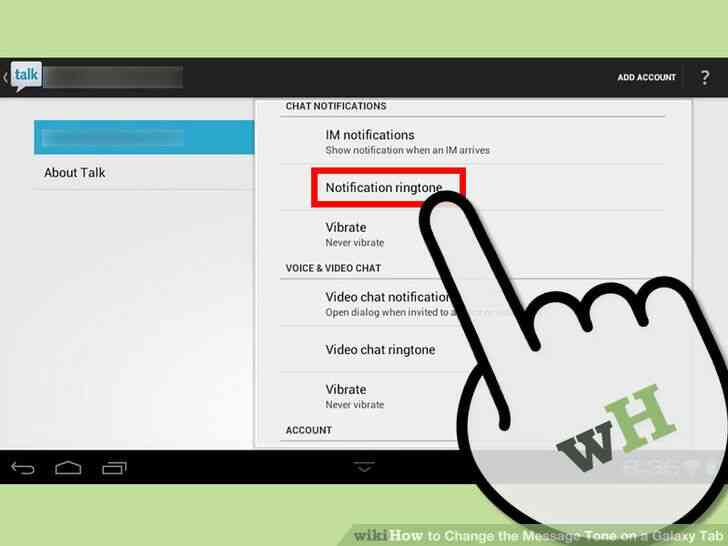
3
@@_
@@Ir de Tonos de llamada. Desplacese por las opciones y haga clic en 'Tonos.'
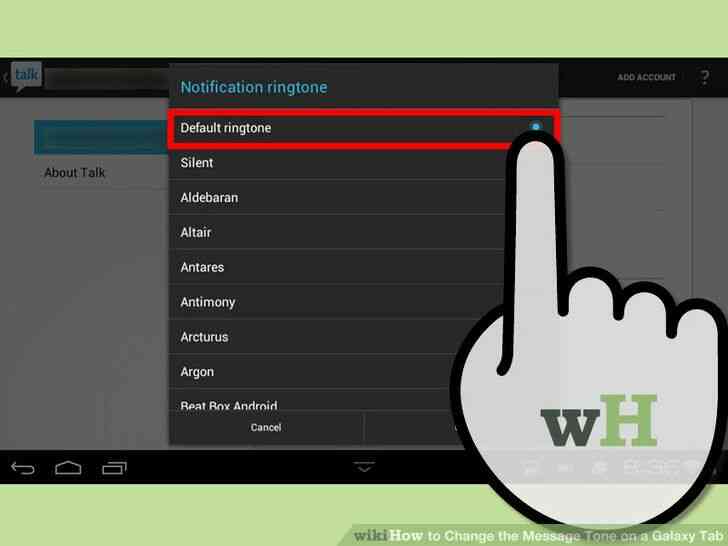
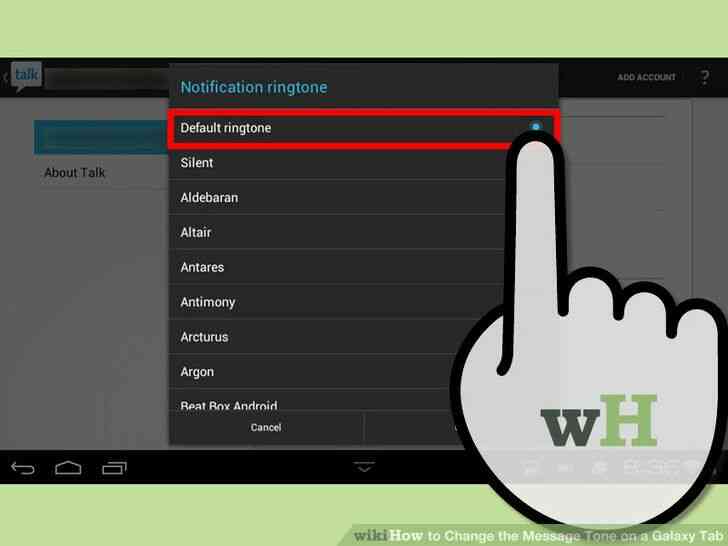
4
@@_
@@Seleccione un tono de mensaje. Seleccione el mensaje deseado tono de la lista de tonos de timbre.
- Usted puede escuchar a los diferentes tonos, simplemente haciendo clic sobre ella.
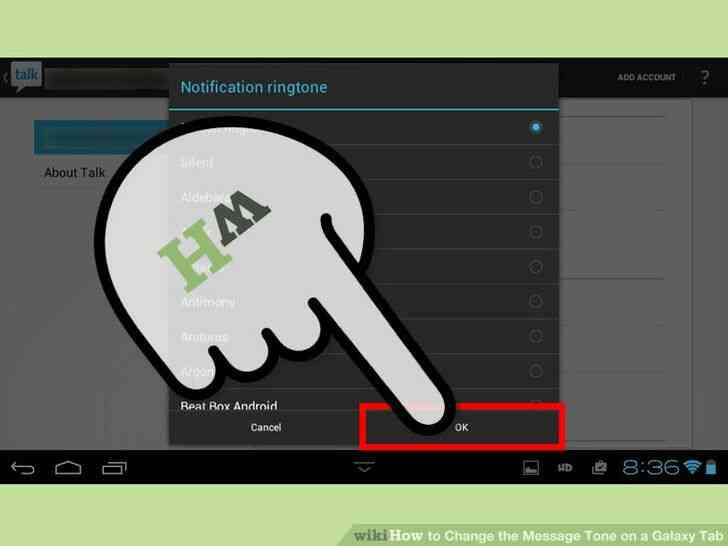
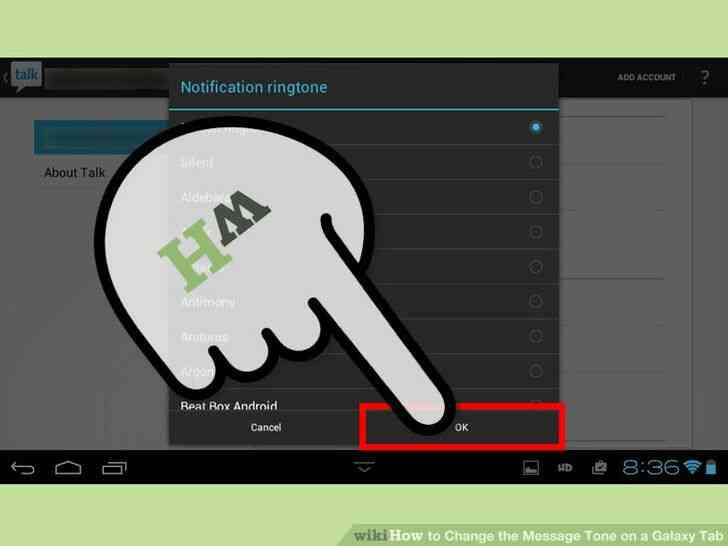
5
@@_
@@Configurar el tono de timbre. Presiona el boton 'ACEPTAR' en la parte inferior de su para establecer el tono del mensaje.@@_
@@
Metodo 3
un Mensaje Personalizado Tono de Notificacion
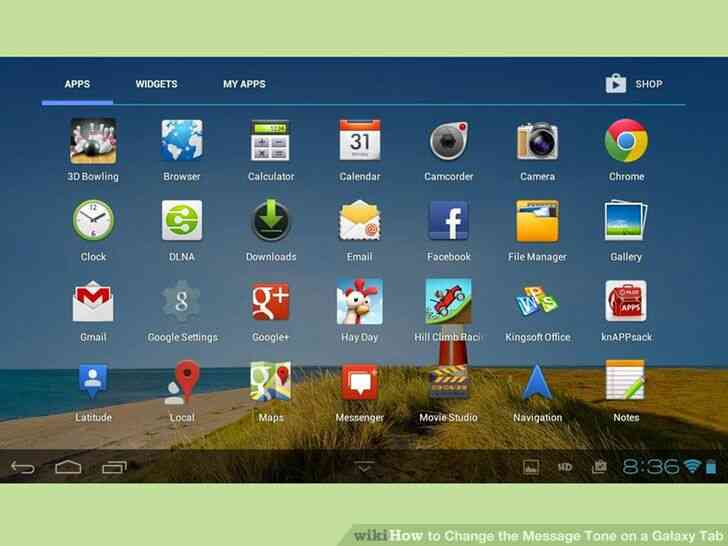
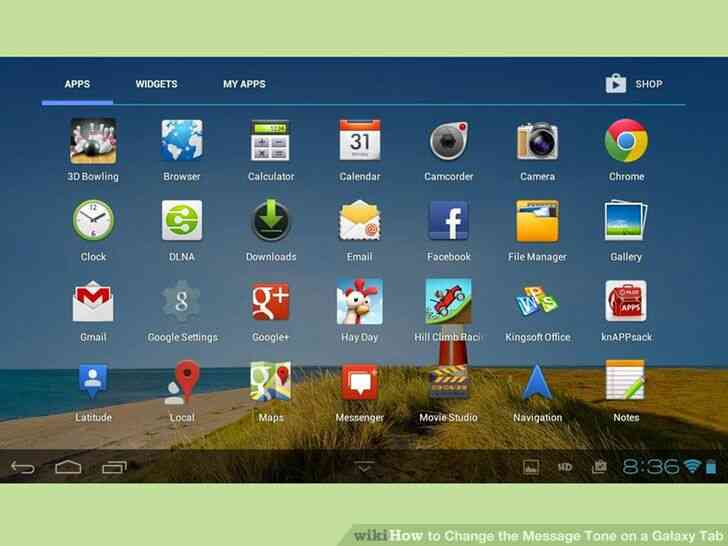
1
@@_
@@Ir a Casa. Ir a tu Samsung Galaxy pantalla de inicio del dispositivo.
- La pantalla de inicio es la primera pantalla que sale al desbloquear el dispositivo.
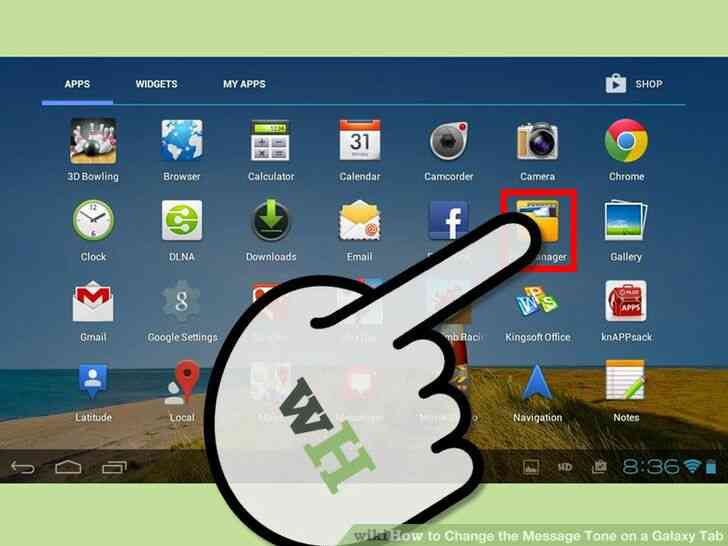
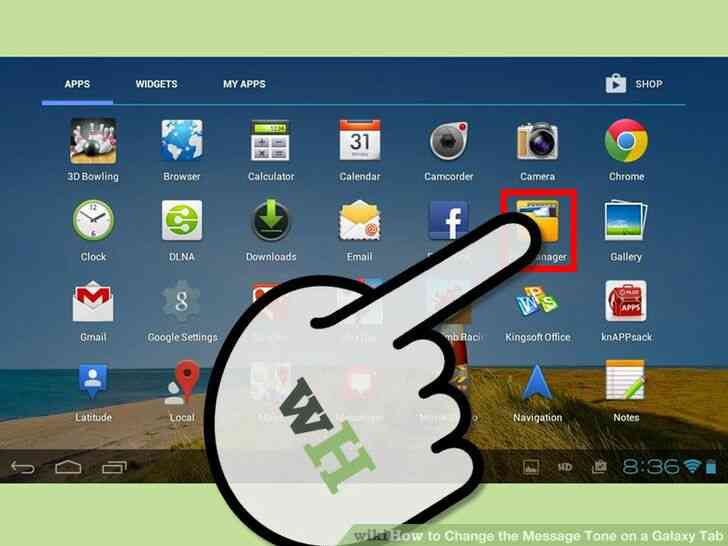
2
@@_
@@Ir a Mis Archivos. Este es el archivo en el administrador de dispositivos Android, donde se almacenan los archivos.
- Mis Archivos se pueden encontrar en el cajon de aplicaciones.
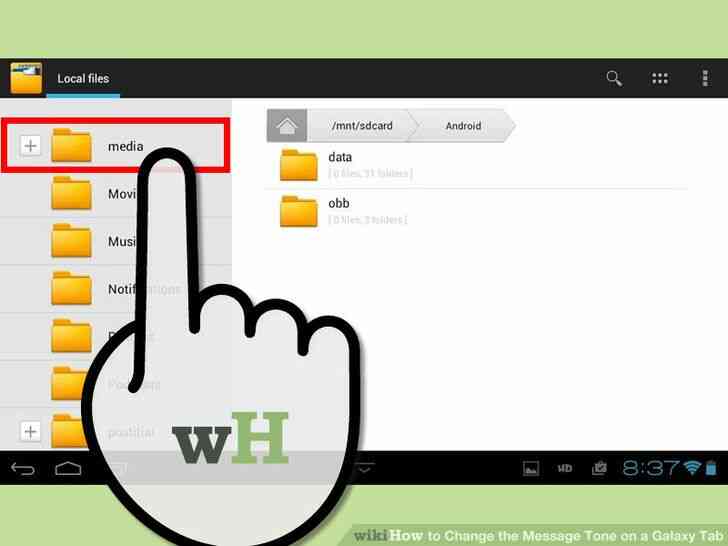
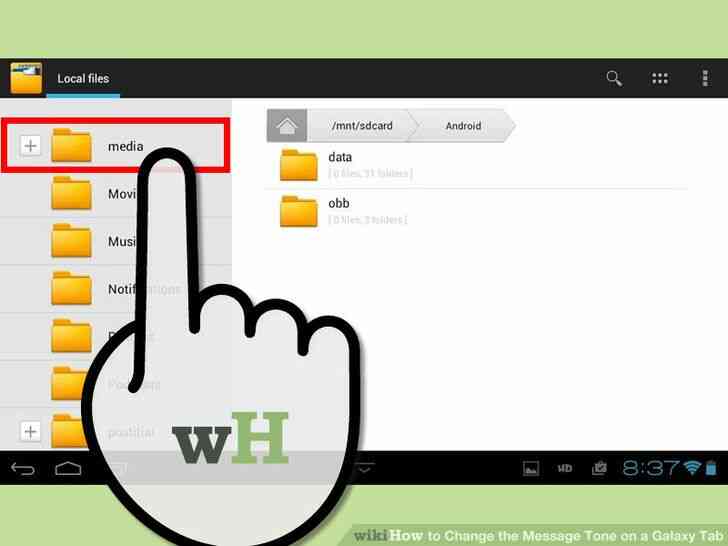
3
@@_
@@Ir a los Medios de comunicacion. Ir a la carpeta de Media, que esta dentro de Mis Archivos.
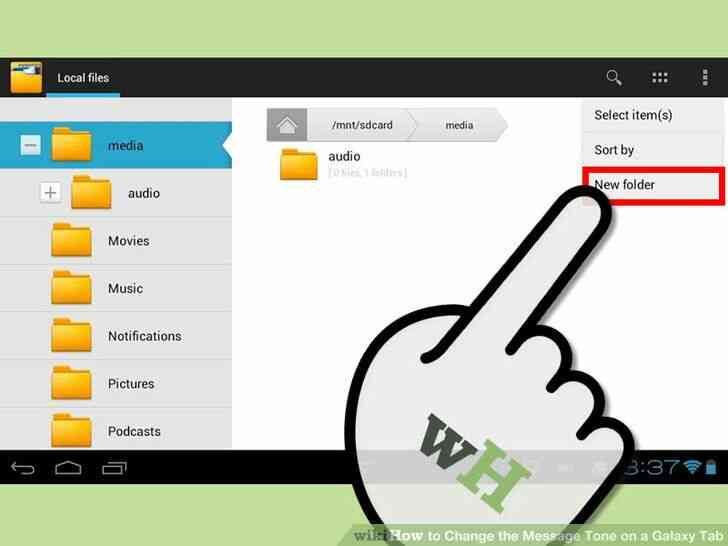
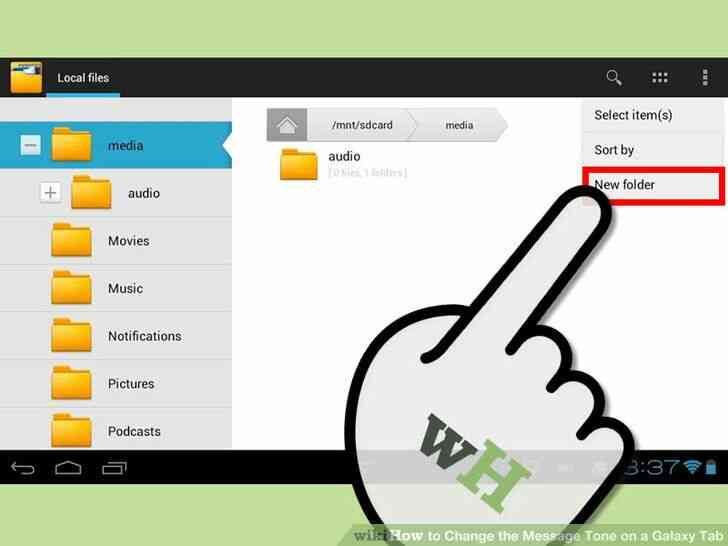
4
@@_
@@Crear una carpeta. Para crear una carpeta, haga clic en el boton de Menu situado en la parte inferior izquierda de la pantalla.
- haga Clic en 'Crear carpeta' y el nombre de la carpeta 'Notifications.' Pulse 'ACEPTAR' cuando hayas terminado.
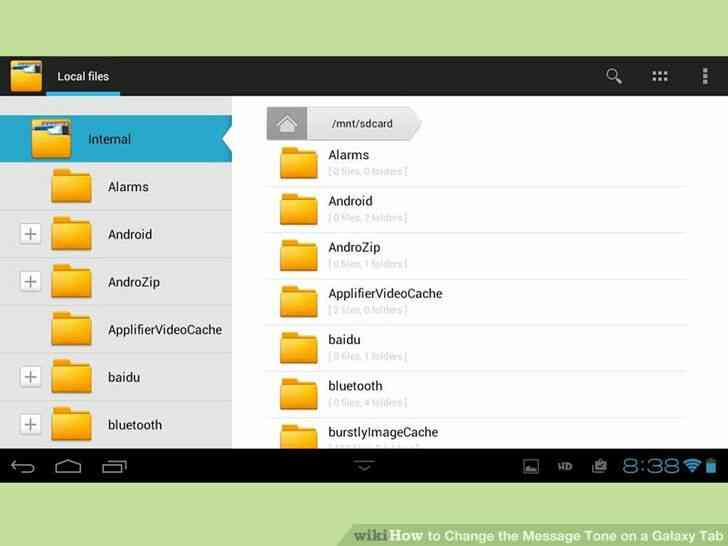
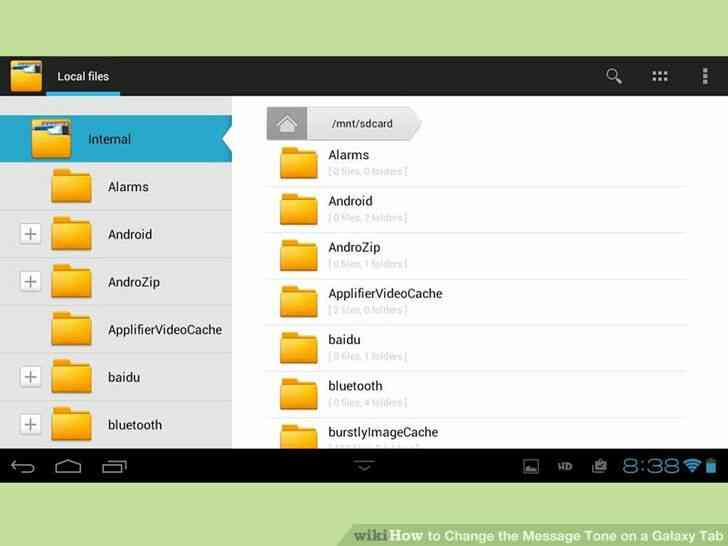
5
@@_
@@regresar a Mis Archivos.
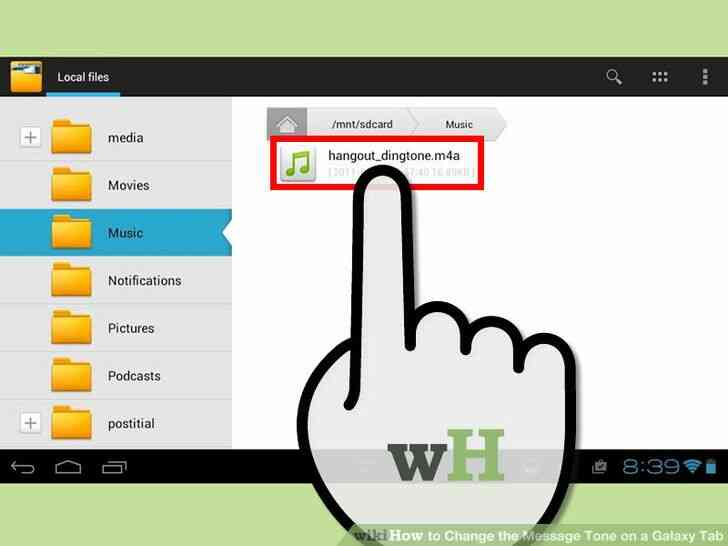
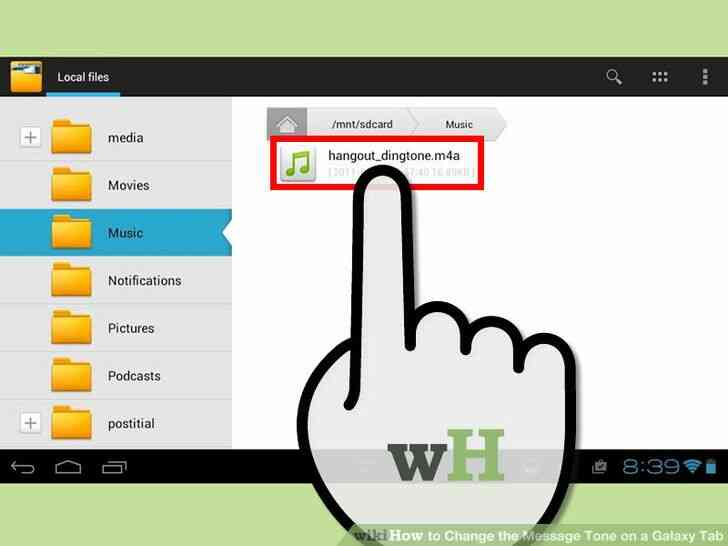
6
@@_
@@Buscar un tono para establecer como tono de mensaje. Busque el archivo de audio en el directorio que usted ha colocado sus archivos de musica en su dispositivo Galaxy.
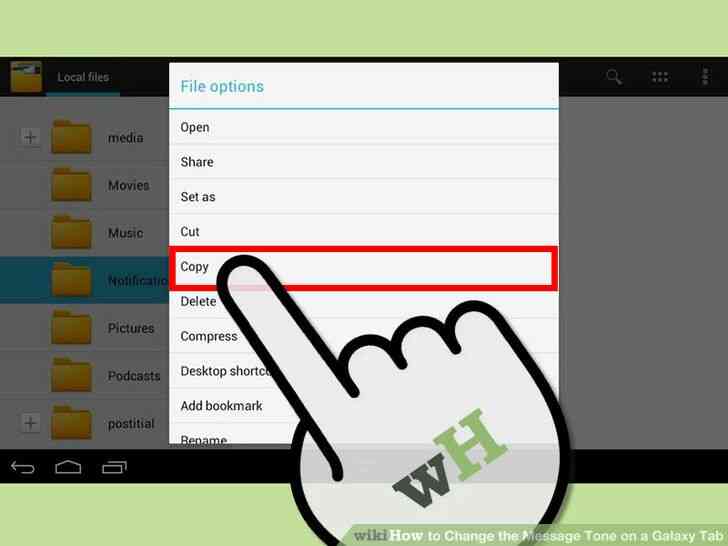
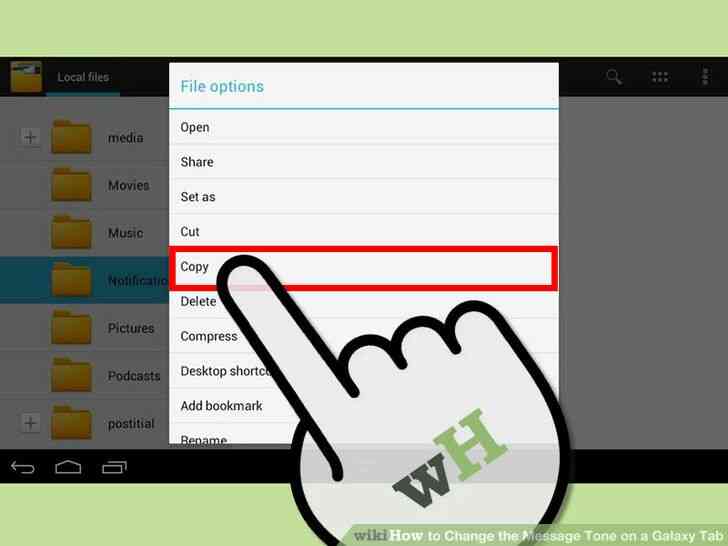
7
@@_
@@Copiar el tono. Toque y mantenga presionado en el seleccionado .mp3 (tono de mensaje de archivo) y, a continuacion, toque en 'Copiar' cuando un menu emergente.
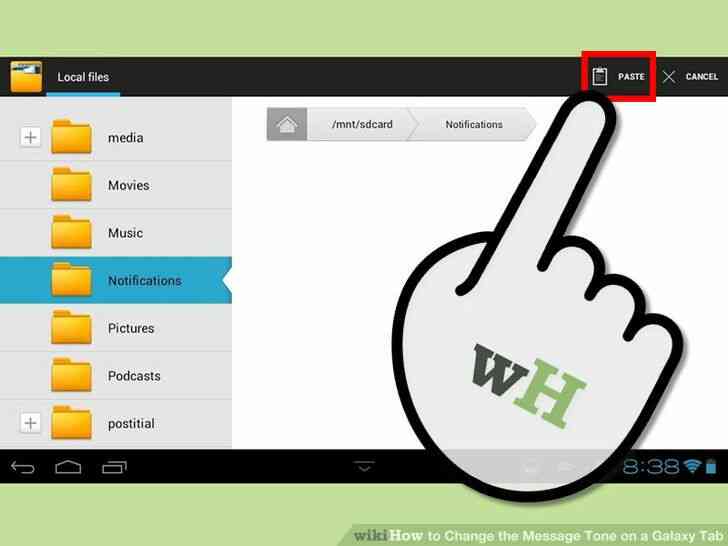
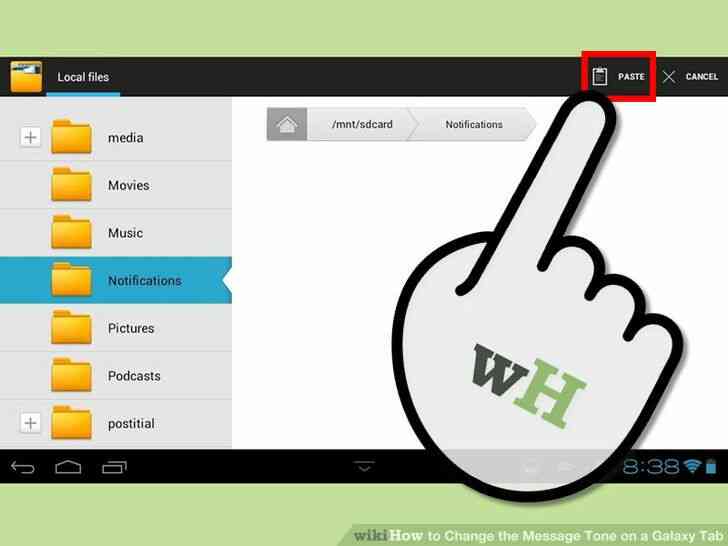
8
@@_
@@regresar a las 'Notificaciones' de la carpeta y pegar el archivo. A largo presione la pantalla y seleccionar la opcion 'Paste' dentro de las 'Notificaciones' de la carpeta.
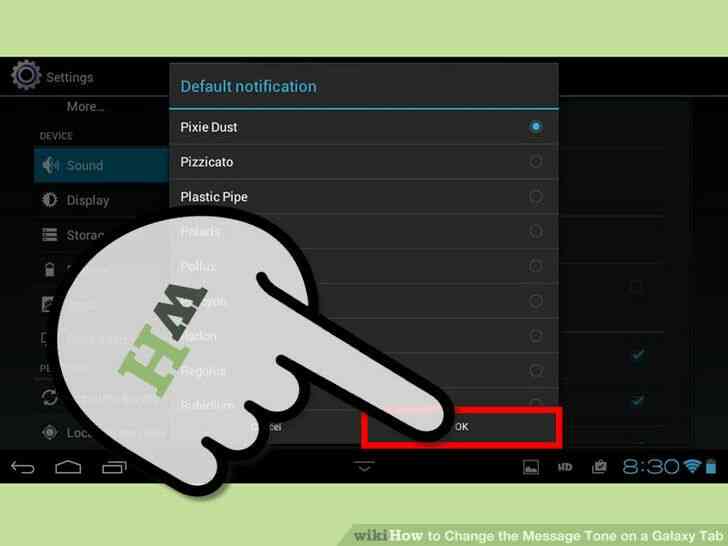
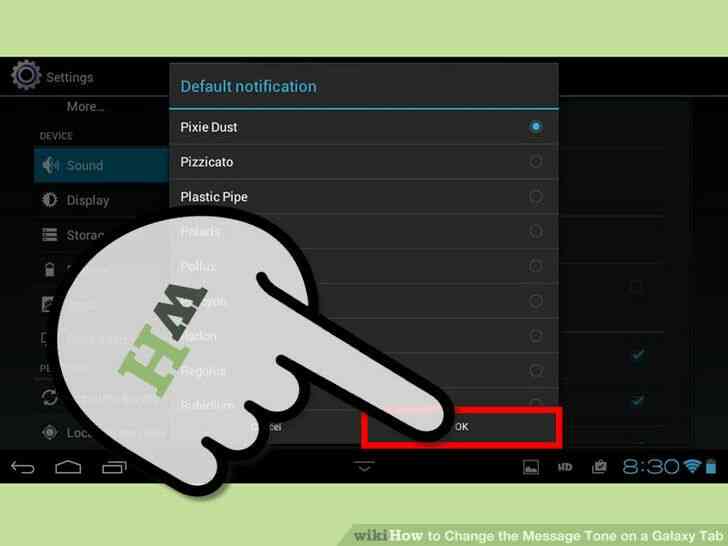
9
@@_
@@Ajustar el tono del mensaje. Ahora usted puede configurar el tono seleccionado, ya sea por ir a Configuracion y ajuste el tono de alli (Parte 1), o utilizar la aplicacion de Mensajeria para ajustar el tono (Parte 2). Cómo Cambiar el Tono de Mensaje en una Galaxy Tab
By Consejos Y Trucos
En la actualidad, muchos de los usuarios de smartphones utilizan los teléfonos Android. Cada dispositivo android tiene un montón de características fáciles de usar, pero un simple pero ignorado función es cambiar el tono de mensaje. Esta característica está disponible para usted en todas las Galaxy tabs, y si desea cambiar el tono de mensaje, puede ser fácil de hacer.